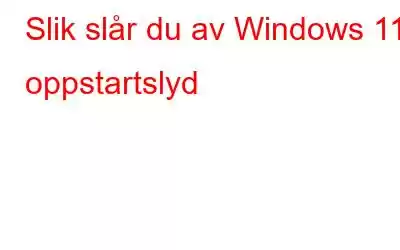Oppstartslyden har lenge vært et kjennetegn ved operativsystemer, og lar brukere umiddelbart gjenkjenne operativsystemet. Men hvis du ikke er for oppstartslyden eller foretrekker å vekke datamaskinen stille, kan du se hvordan du slår av oppstartslyden i Windows 11. I Windows 11 er det tre metoder for å slå av oppstartslyden. Innstillinger-appen er selvfølgelig den enkleste måten å slå av oppstartsmusikken for Windows 11. Nå som vi har etablert det, la oss gå videre til måtene som er involvert i å gjøre det.
3 måter å slå av Windows 11s oppstartslyd
Windows 11 oppstartslyden kan slås av av ved å bruke Windows-innstillingene som har blitt forklart som den første metoden. Men hvis du ikke er i stand til å gjøre det på grunn av eventuelle begrensninger, kan du bruke de andre metodene som involverer noen få komplekse trinn ved å bruke gruppepolicyredigering og Windows-register.
Metade 1: Slå av oppstart av Windows 11 Lyd ved hjelp av lydinnstillinger
Trinn 1: Bruk Windows 11-tastatursnarveien "Win+I", åpne Innstillinger-vinduet.
Trinn 2: Klikk nå på fanen "Personalisering" på venstre side etterfulgt av "Temaer".
Trinn 3: Velg "Lyder" fra Tema-panelet.
Trinn 4: Fjern haken ved siden av alternativet "Spill av Windows-oppstartslyd" når dialogboksen "Lyd" vises.
Når du slår på datamaskinen din på Windows 11, vil oppstartsmusikken ikke lenger være hørbar.
Metode 2: Slå av oppstartslyden for Windows 11 Bruke gruppepolicyredigering
Gruppepolicyredigering er et annet alternativ for å slå av startlyden for Windows 11. Group Policy Editor (gpedit.msc) er tilgjengelig som standard i Windows 11 Pro, Enterprise og Education-utgaver. Sørg for at du leser trinnene og forstår dem helt før du prøver dem å deaktivere oppstartslyd fra gruppepolicyredigering
Trinn 1: Trykk på Windows + R på tastaturet for å åpne Run-boksen.
Trinn 2: Skriv inn "gpedit.msc" i Kjør-boksen og klikk "OK" eller trykk Enter-tasten.
Trinn 3: Naviger til banen nevnt nedenfor og finn "Slå av Windows-oppstartslyd"-innstillingen i ruten til høyre.
Datamaskinkonfigurasjon\Administrative maler\System\Logg
Trinn 4: Dobbeltklikk på denne innstillingen og et popup-vindu vises på skjermen.
Trinn 5: Velg t "Aktivert" fra popup-vinduet som vises, klikk deretter "OK" og "Bruk" for å bekrefte endringene.
Etter at du har gjort det, start datamaskinen på nytt, og startlyden for Windows 11 vil forsvinne.
Metode 3: Slå av oppstart av Windows 11 Lyd ved bruk av registerredigering
Windows-registeret er en hierarkisk database som inneholder alle innstillingene som er tilgjengelige på din Windows-PC i form av nøkler som bruker binære sifre "0" og "1" for å slå på/av hvilken som helst innstilling. Her er trinnene for å deaktivere oppstartslyden for Windows 11 ved hjelp av Windows Registerredigering.
Trinn 1: Trykk på Windows- og R-tasten for å åpne RUN-boksen, og skriv deretter "regedit" i søkeboksen, etterfulgt av Enter-tasten.
Trinn 2: Naviger til banen nedenfor ved å kopiere og lime den inn i søkefeltet og dobbeltklikk deretter "DisableStartupSound" i høyre rute.
HKEY_LOCAL_MACHINE\SOFTWARE\Microsoft\Windows\CurrentVersion\Authentication\LogonUI\BootAnimation
Trinn 3: Verdidataene settes til "1" som standard. For å starte Windows 11-systemet diskret i fremtiden, endre det til "0", klikk "OK" og start maskinen på nytt.
Siste ord om Slik slår du av oppstarten av Windows 11 LydSelv om de fleste Windows-brukere er glade for å se startlyden komme tilbake i Windows 11, kan du slå den av hvis det irriterer deg eller forstyrrer arbeidsflyten vår. Windows-innstillingsmetoden er den enkleste av alle tre metodene og anbefales av Microsoft. Men hvis denne innstillingen ser deaktivert eller ikke fungerer, kan du velge en av de to gjenværende metodene for å deaktivere Windows 11 Startup Sound.
Følg oss på sosiale medier – Facebook, Instagram og YouTube. For spørsmål eller forslag, vennligst gi oss beskjed i kommentarfeltet. Vi vil gjerne komme tilbake til deg med en løsning. Vi legger jevnlig ut tips og triks, sammen med svar på vanlige problemer knyttet til teknologi.
Les: 0